Värviparanduse määramine
Saate määrata prinditava dokumendi tüübile vastavat värviparandusviisi.
Andmete printimisel reguleerib printeridraiver värve tavaliselt automaatselt.
Kui soovite printida tõhusalt pildifaili värviruumi (Adobe RGB või sRGB) abil, valige suvand ICM (ICC-profiili sobitamine (ICC Profile Matching)). Kui soovite printimise ICC-profiili määramiseks kasutada rakendustarkvara, valige Puudub (None).
Värviparanduse määramine toimub järgmiselt.
Värviparandust saab reguleerida ka vahekaardil Kiirhäälestamine (Quick Setup), valides jaotises Lisafunktsioonid (Additional Features) suvandi Värvi/intensiivsuse käsitsi reguleerimine (Color/Intensity Manual Adjustment).
Värvi käsitsi reguleerimise valimine
Valige vahekaardil Peamine (Main) suvandis Värv/intensiivsus (Color/Intensity) säte Käsitsi (Manual) ja seejärel klõpsake käsul Sea ... (Set...).
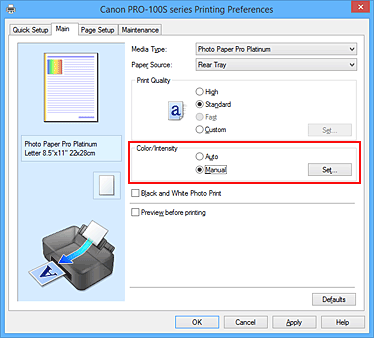
Avaneb dialoogiboks Värvi käsitsi reguleerimine (Manual Color Adjustment).
Määrake värviparandus
Klõpsake vahekaardil Sobitamine (Matching), valige suvandi Värviparandus (Color Correction) järgmistest sätetest oma eesmärgi jaoks sobivaim ja klõpsake OK.
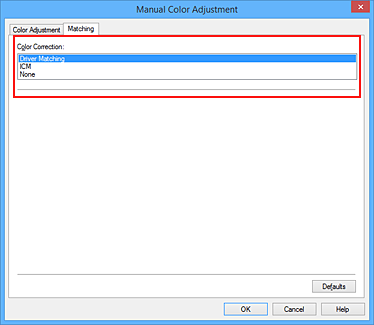
- Draiveri sobitamine (Driver Matching)
-
Printige PRO-režiimis.
Teavet PRO-režiimi kohta vaadake jaotisest „Värvide reguleerimine printeridraiveri kaudu”. - ICM (ICC-profiili sobitamine (ICC Profile Matching))
-
Reguleerib värve printimise ajal ICC-profiili abil.
Määrake kasutatav profiil või värvivastavuse mudel. - Puudub (None)
- Printeridraiver ei paranda värve. Valige see väärtus, kui määrate andmete printimiseks rakendustarkvaras individuaalselt loodud printimise ICC-profiili või printimise ICC-profiili spetsiaalsele Canoni paberile.
Viige häälestamine lõpule
Vahekaardil Peamine (Main) klõpsake OK.
Printimisel prinditakse dokumendi andmed määratud värviparandusega.
 Tähtis!
Tähtis!
- Kui rakendustarkvaras on ICM keelatud, pole ICM suvandis Värviparandus (Color Correction) saadaval ja printer ei pruugi olla võimeline pildifaili õigesti printima.
- Kui vahekaardil Peamine (Main) valitakse märkeruut Mustvalge foto printimine (Black and White Photo Print), kuvatakse suvand Värviparandus (Color Correction) tuhmina ja see pole kasutatav.


